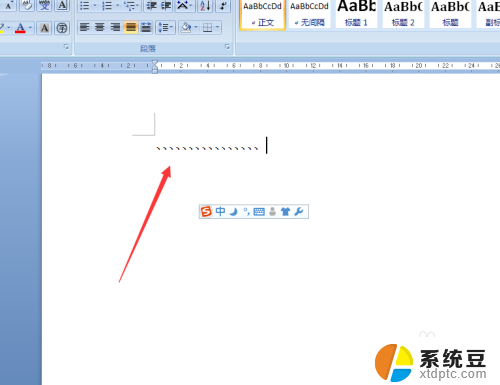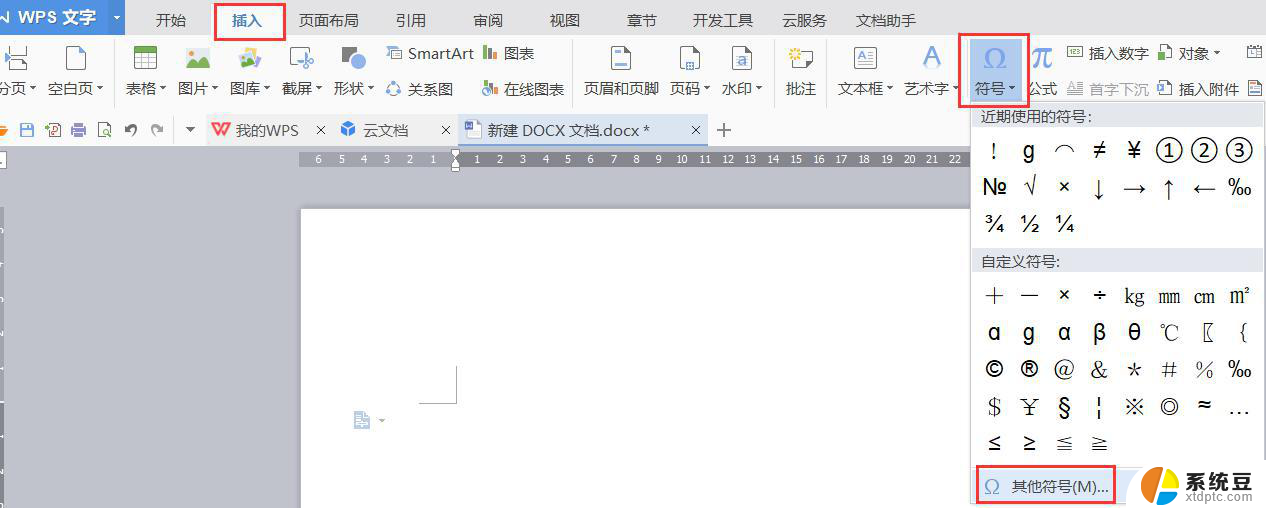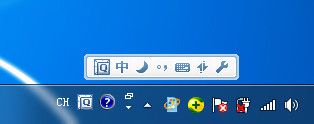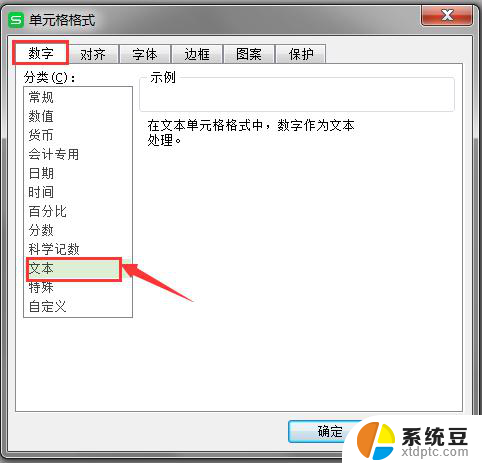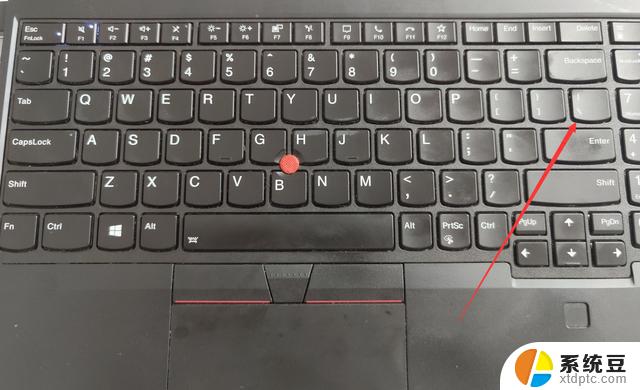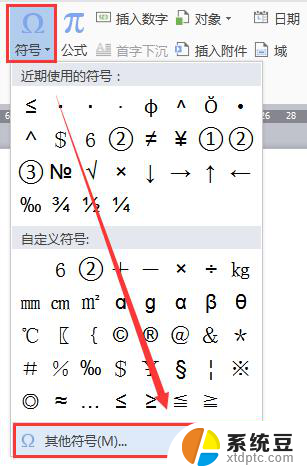word里面的乘号怎么输入 在office word中怎么打出乘号×
word里面的乘号怎么输入,在数学运算中,乘号是一种必不可少的符号,在 Office Word 中,输入乘号 × 的方法有多种。可以使用快捷键 Ctrl + Shift + 8,在插入符号的选项中选择乘号 ×,也可以输入数字键盘上的 0215(先按住 Alt 键,再输入数字),更方便的是,可以将乘号添加到快捷工具栏中,以便在需要时随时使用。在写作中正确使用乘号是非常重要的,可以简洁明了地表达出数学运算的结果,避免引起歧义和误解。使用 Office Word 中的快捷方式,可以让我们更加高效地输入乘号,避免打字错误和浪费时间。
步骤如下:
1.第一种方法:利用“搜狗输入法”输入。你没看错就是这个输入法,这就可以......
在word中切换成“搜狗输入法”,,选择中文拼音输入法。输入”ch“或者“cheng”均可,即可看到”ד号啦!!!(见图如下)
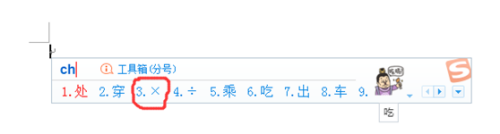
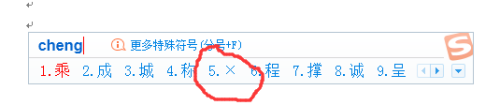
2.第二种方法:利用07/03版word自带的”插入“选项添加。【这里我以07版为例】
07版word:插入——符号——其它符号——”拉丁语-1 增补“——点击后插入即可。
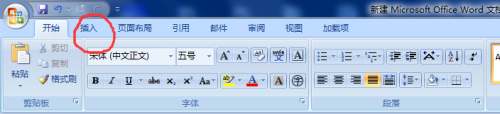

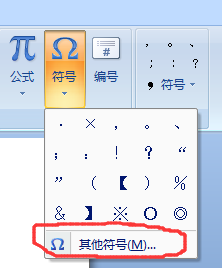
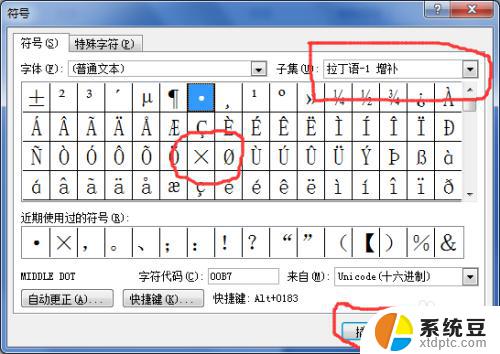
3.第三种方法:利用07/03版word自带的”符号“选项添加。【这里我以07版为例】
07版word:插入—— 符号——更多——数学符号——乘号——确定
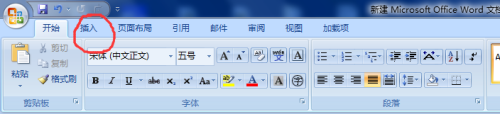

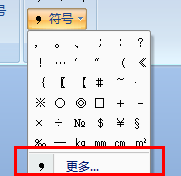
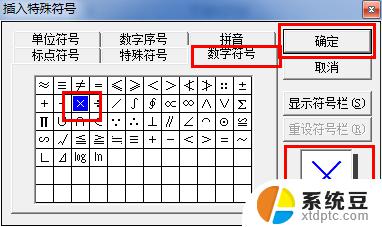
以上就是Word里面如何输入乘号的全部内容,如果您还有任何疑问,请按照本文方法进行操作,希望本文能够帮助到您。